总结
丢失重要的iPhone笔记? 如何在iPhone上恢复已删除的笔记? 这篇文章旨在向您展示一种最佳解决方案,可以轻松地从iPhone恢复已删除的笔记。
Notes是一个非常有用的应用程序,可以帮助您在一个地方收集单词,照片,地图,Web链接,列表,位置等。 iPhone / iPad / iPod上的便笺功能使您可以使重要的事情或信息保持活跃。 此外,它可以与iCloud一起使用,使您可以轻松地在任何Apple设备上访问有价值的数据。
但是,在Notes应用的日常使用中,您可能会意外删除iPhone上的Notes应用或丢失一些重要的笔记。 新系统更新或越狱失败也可能导致您遇到这种情况。 问题来了,如何在iPhone上恢复已删除的笔记? 如何在没有iTunes / iCloud备份的情况下在iPhone上恢复已删除的笔记? 继续阅读以找到最佳答案。
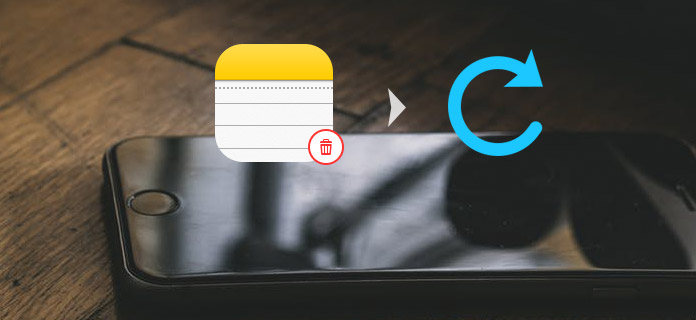
如何在iPhone上恢复已删除的笔记
如何在iPhone上直接恢复已删除的笔记? 当您错误地删除iPhone上的记事时,最近删除”文件夹可能会让您有机会找回它们。只有当您亲自转到“最近删除”文件夹并删除所有项目时,删除的笔记才能从iPhone中永久删除。如果您可以在“最近删除”中访问已删除的笔记,文件夹,您可以按照以下步骤进行恢复。
步骤 1解锁iPhone并打开 应用程序。
步骤 2点击 返回 箭头进入 文件夹 界面。
步骤 3打开 最近删除 文件夹并点击 编辑 按钮。

如何直接在iPhone上恢复已删除的笔记
步骤 4找到您要恢复的笔记,然后点击黄色 搬去…
步骤 5选择 文件夹,然后将已删除的笔记返回到 笔记的其余部分的文件夹。

如何直接在iPhone上恢复已删除的笔记
这样,您还可以方便地在iPhone上恢复已删除的笔记。 但是您应该知道,仅当您可以在“最近删除的”文件夹中保存已删除的笔记时,此方法才有效。
如果不幸的是,您丢失了宝贵的iPhone笔记,并想找到找回它们的最佳方法,则应该多加注意。 在这里我们真诚推荐专业 iPhone Notes恢复 帮助您恢复iPhone上已删除的笔记。 即使您没有合适的iCloud / iTunes备份,它也可以帮助您在iPhone上保存笔记。 首先,您可以免费下载并将其安装在计算机上。
步骤 1启动iPhone Notes Recovery
在Windows PC或Mac上下载,安装和打开此功能强大的iPhone笔记恢复软件。 用USB电缆将iPhone连接到它。 选择“从iOS设备恢复“模式。

如何在不备份的情况下在iPhone上恢复已删除的笔记-步骤1
步骤 2斯坦iPhone数据
点击“开始扫描”以分析iPhone上的所有类型的数据。扫描后,您可以在左侧控件的类别中查看列表中的各种文件。

如何在不备份的情况下在iPhone上恢复已删除的笔记-步骤2
步骤 3查找已删除的iPhone便笺
点击“ 您可以在预览窗口中查看每个便笺的详细信息。将“仅显示已删除项目”按钮滑动到“开”,仅查看已删除/丢失的便笺。选择要删除的便笺要恢复,然后单击“恢复”按钮可在计算机上恢复已删除的iPhone便笺。

如何在不备份的情况下在iPhone上恢复已删除的笔记-步骤3
只需单击几下,您就可以轻松地从iPhone恢复已删除/丢失的笔记。 而且,此iPhone Notes Recovery使您能够从iTunes / iCloud备份文件中还原已删除的笔记。 除了备忘,它还允许您在iPhone / iPad / iPod上恢复已删除/丢失的照片,视频,音频文件,消息,合同,通话记录等。 当您丢失一些宝贵的iOS数据时,始终将它作为找回它们的首选和最佳选择。
我在iPhone上找不到笔记,如何在iPhone上恢复已删除的笔记? 是否可以从iTunes备份中恢复iPhone笔记?
如果你 使用iTunes备份笔记,则可以通过iTunes备份找回已删除的笔记。
步骤 1从iTunes备份文件中恢复
在计算机上运行iPhone Notes Recovery。 恢复之前,选择“从iTunes备份文件中恢复”,然后您将看到如下图所示的窗口。

如何从iTunes Backup在iPhone上恢复笔记-步骤1
步骤 2解压缩iPhone的iTunes备份
选择包含笔记的备份,然后点击“开始扫描”以扫描和提取备份内容(笔记,音乐,联系人,照片等)。
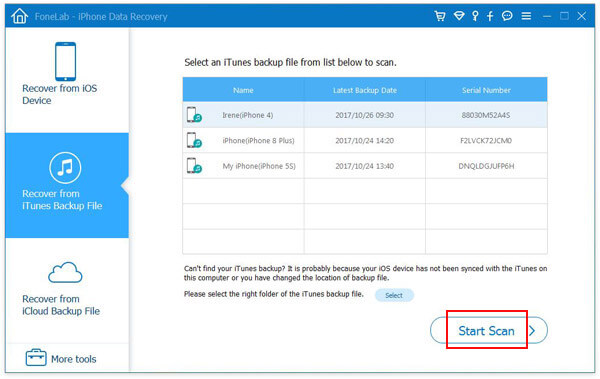
步骤 3恢复已删除的iPhone笔记
扫描后,点击“ “从左侧面板中。”检查并预览您的iPhone便笺的详细信息。然后单击“恢复”将已删除的笔记保存在您的计算机上。
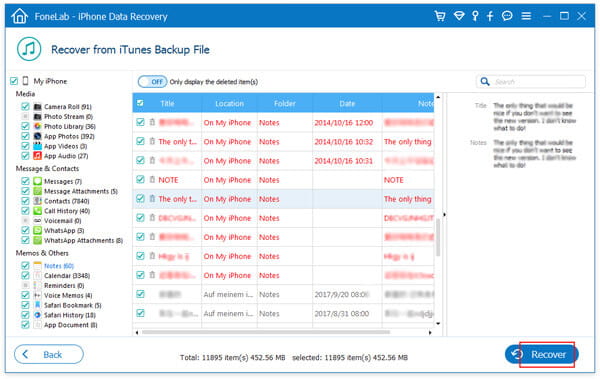
如何从iTunes Backup在iPhone上恢复笔记-步骤2
不要错过:如何 在Mac上恢复已删除的笔记?
此外,这款iPhone笔记恢复软件还可以帮助您在iPhone上检索珍贵的消息,联系人,通话记录,日历,Safari书签,提醒等,并且您可以一次单击全部恢复它们。有需要。
如果您已打开iCloud备份功能,则已删除的Notes可能会包含在iCloud备份文件中。
但是,就像iTunes还原一样,您可能会丢失设备上的最新数据。 幸运的是,您还可以使用 iPhone Notes恢复 使用iCloud备份在iPhone上检索已删除的笔记。 在这里,我们向您展示步骤。
步骤 1从iCloud备份文件中恢复
选择 ”从iCloud恢复“模式。使用Apple ID和密码登录您的iCloud帐户。选择包含笔记数据的iPhone备份。单击“下载”下载iCloud备份文件。

如何从iCloud备份在iPhone上恢复笔记-步骤1
步骤 2扫描iPhone的iCloud备份
选择要恢复的数据类型,然后单击 Start 开始 扫描您的iClound数据。
:您还可以选择其他数据,例如联系人,照片,消息等。或者您可以单击全部进行扫描和恢复。

如何从iCloud备份在iPhone上恢复笔记-步骤2
步骤 3恢复已删除的iPhone笔记
扫描过程完成后,您可以预览备份内容。 选择要恢复的笔记,点击“恢复”以提取iPhone笔记并将其保存在计算机中。

如何从iCloud备份在iPhone上恢复笔记-步骤3
有关该软件的视频将使您学习如何在iPhone上恢复已删除的笔记:


iOS数据传输 是帮助您管理iOS文件的最佳iTunes替代品之一。 在iPhone / iPad / iPod和PC / Mac之间传输各种iOS文件,例如照片,音乐,联系人和语音备忘录。
在这篇文章中,我们主要讨论如何在iPhone上恢复已删除的笔记。 我们向您介绍最好的 iPhone 数据恢复工具来帮助您做到这一点。 无论您是想在iPhone 15/14/13/12/11/X/8/7/6/5还是iPad/iPod上恢复已删除的笔记,您都可以轻松挽救它们。 更重要的是,向您展示了一种简单的恢复iPhone笔记的方法,您也可以尝试一下。